 |
  |
Cel ćwiczenia:
Celem ćwiczenia jest poznanie możliwości osadzania czcionek w dokumencie.
Dodatkowym celem jest zasygnalizowanie problemów związanych z przenoszeniem dokumentów pomiędzy komputerami mającymi zainstalowane różne zestawy czcionek.
Podczas tworzenia rysunku, program CorelDRAW umożliwia użycie dowolnej (zainstalowanej w systemie) czcionki TrueType oraz OpenType. Problem pojawia się w momencie przenoszenia dokumentu z niestandardową czcionką na inny komputer, na którym użyta czcionka nie jest dostępna.
Aby zachować wygląd projektu, powszechnie stosowana jest metoda Przekształcenia napisów w krzywe. Daje to stuprocentową pewność, że dokument będzie poprawnie otworzony (np. do druku) jednakże tekst w nim zamieszczony nie będzie już edytowalny.
1. Stwórz nowy pusty dokument. Z Przybornika wybierz narzędzie Tekst (czerwona strzałka) i napisz dowolne słowo. Następnie wybierz narzędzie Wskaźnik (niebieska strzałka), po czym z Listy czcionek (zielona strzałka) wybierz dowolną artystyczną czcionkę (mając przez cały czas zaznaczony wpisany właśnie wyraz).
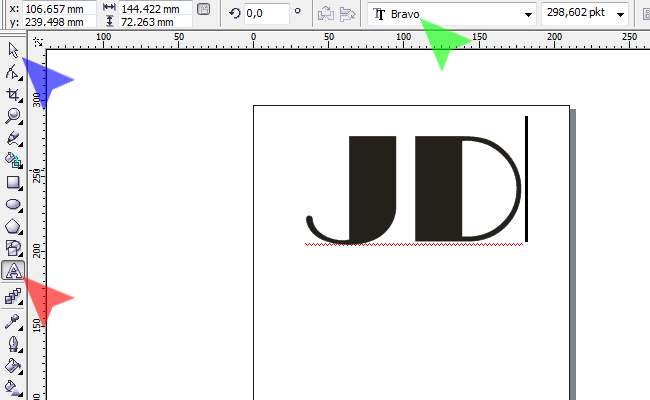
2. By wywołać okno zapisu dokumentu naciśnij kombinację klawiszy <Ctrl+S>. Wpisz nazwę pliku (czerwona strzałka) a następnie zaznacz opcję Osadź czcionki używając TrueDoc (TM) (niebieska strzałka). Włączenie tej opcji powoduje wyświetlenie komunikatu informującego w jakich celach (nawiązując do praw autorskich do czcionki) można stosować takie osadzanie czcionek. Kliknij w guzik Akceptuj.
Poniższy zrzut ekranowy przedstawia okno Zapisz rysunek programu CorelDRAW X3 uruchomionego w Windows 7.
Wskazówka: jeśli powyższe opcje są niedostępne, kliknij guzik Opcje (zielona strzałka).
Wskazówka: jeśli dokument będzie otwierany na komputerze zainstalowanym starszym CorelDRAW należy przełączyć opcję Wersja (żółta strzałka) na odpowiednią. W przeciwnym wypadku dokument otworzy się jako pusty.
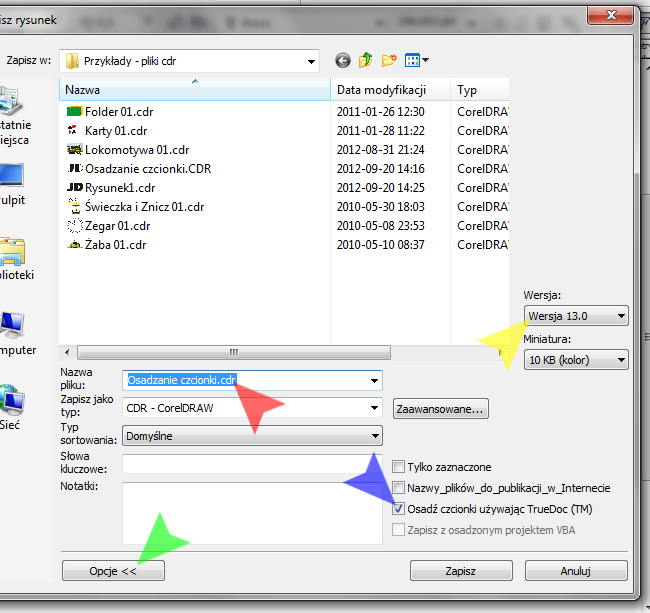
3. Poniższy zrzut ekranowy nawiązuje do punktu poprzedniego. Jedyną różnicą jest to, że przedstawia on okno Zapisz rysunek programu CorelDRAW 11 uruchomionego w Windows XP.
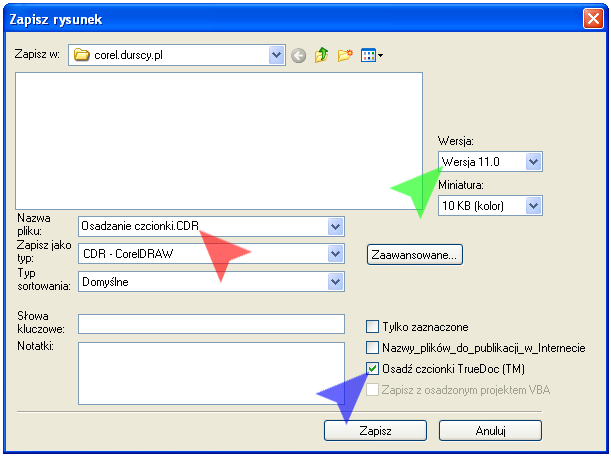
4. Jeżeli dokument zawiera niedostępną (nie zainstalowaną) jednakże osadzoną czcionkę, nazwa jej na Liście czcionek jest oznaczona symbolem [*] (czerwona strzałka).
Wskazówka: osadzona czcionka pozwala na ponowny zapis dokumentu nawet na komputerze jej nie posiadającym, jednakże tylko pod oryginalną nazwą (<Ctrl+S>). W momencie gdy, użyjemy opcji Zapisz jako… czcionka zostanie podmieniona na domyślną.
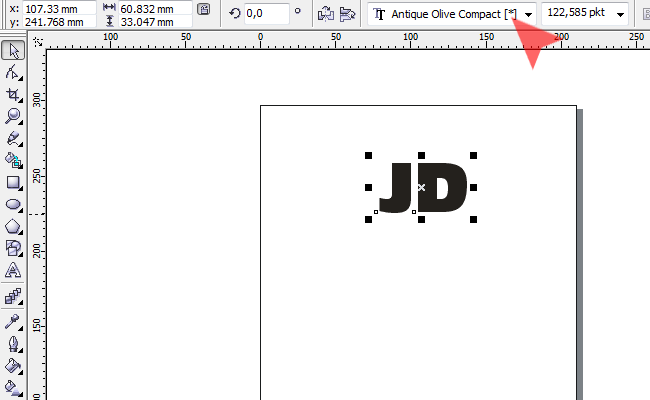
Podoba Ci się to ćwiczenie? Możesz za nie podziękować stawiając mi kawę na patronite.pl :)
 CorelDRAW 11
CorelDRAW 11